- Comment réparer le périphérique de rendu perdu dans Overwatch
- 1. Fermer les tâches en arrière-plan
- 2. Mettre à jour les pilotes de périphérique
- 3. Activer la mise à l’échelle du GPU
- 4. Restaurer les paramètres d’usine par défaut du CPU/GPU
- 5. Activer le service Superfetch
- 6. Gardez votre PC au frais
- 7. Exécutez l’analyse SFC
- Pourquoi DXGI_error_device_removed échoue-t-il avec le moteur de rendu DX11 ?
- Pourquoi ma carte graphique ne fonctionne-t-elle pas correctement ?
- Pourquoi est-ce que j’obtiens une erreur DirectDraw lorsque je joue à des jeux ?
- Quelle est cette erreur DXGI_error_unsupported ?
- Pourquoi est-ce que j’obtiens une erreur DirectX chaque fois que je joue à des jeux ?
- Pourquoi Battlefield 3 affiche DXGI_error_unsupported ?
- Comment savoir si Direct3D est correctement installé ?
- Quelle version de DirectX le jeu utilise-t-il ?
- Pourquoi DirectX ne fonctionne-t-il pas sur mon ordinateur ?
- Pourquoi ma carte graphique ne fonctionne-t-elle pas sur mon ordinateur portable ?
- Comment réparer la carte graphique Nvidia qui ne lit pas les vidéos ?
- Que faire si votre carte graphique tombe en panne dans les jeux ?
- Qu’est-ce qu’une erreur de pilote de carte graphique et vidéo ?
Overwatch de 2016 est un jeu FPS multijoueur en équipe qui a été développé et publié par Blizzard Entertainment. Maintenant, si vous êtes l’un des joueurs d’Overwatch, vous pouvez rencontrer Rendering Device Lost in Overwatch lors du lancement ou de la lecture. Ceci est considéré comme l’un des problèmes les plus courants pour les joueurs d’Overwatch et peut être facilement résolu en suivant ce guide.
Selon les multiples rapports en ligne, le message d’erreur particulier indique « Votre appareil de rendu a été perdu ! Clôture des candidatures ! ». Cette erreur se produit chaque fois que vous rencontrez un incident TDR (Timeout Detection and Recovery) pendant que vous jouez à Overwatch. Sur la page d’assistance de Blizzard Battle.net, il est officiellement recommandé d’en savoir plus sur cette erreur sur Site d’assistance de Microsoft.
Comment réparer le périphérique de rendu perdu dans Overwatch
En parlant des raisons possibles d’une telle erreur, il semble que le CPU ou le GPU overclocké puisse faire perdre le problème au périphérique de rendu. Pendant ce temps, un pilote de périphérique obsolète, des tâches d’exécution en arrière-plan inutiles, des problèmes de surchauffe, des fichiers système corrompus ou égarés, etc. peuvent provoquer cette erreur de manière inattendue.

Ici, nous avons mentionné quelques solutions de contournement possibles qui devraient vous être utiles. Alors, sans plus tarder, sautons dedans.
1. Fermer les tâches en arrière-plan
Parfois, un grand nombre de tâches d’exécution en arrière-plan inutiles peuvent également causer plusieurs problèmes au PC, tels que des chutes d’images, des bégaiements, des décalages, des plantages au démarrage, etc. Il vaut mieux effacer toutes ces tâches inutiles une par une en suivant les étapes ci-dessous :
Annonces
- Presse Ctrl + Maj + Échap clés pour ouvrir Gestionnaire des tâches.
- Clique sur le Processus > Cliquez pour sélectionner la tâche que vous souhaitez fermer.
- Sélectionner Tâche finale pour la fermer.
- Faites de même pour les autres tâches inutiles exécutées en arrière-plan une par une.
2. Mettre à jour les pilotes de périphérique
Un pilote de périphérique obsolète peut toujours causer plusieurs problèmes à votre système ou lors de l’utilisation de programmes à long terme. Si le pilote de périphérique n’a pas été mis à jour depuis un certain temps, le problème commence à se déclencher assez souvent. Il est donc suggéré de mettre à jour les pilotes de périphérique nécessaires en suivant les étapes ci-dessous :
- Presse Windows + X clés pour ouvrir le Menu de démarrage rapide.
- Cliquer sur Gestionnaire de périphériques > Double-cliquez sur les pilotes respectifs qui, selon vous, doivent être mis à niveau.
- À présent, clic-droit sur l’appareil/matériel respectif.
- Sélectionner Mettre à jour le pilote > Cliquez sur Rechercher automatiquement des pilotes.
- Si la dernière mise à jour est disponible, elle la téléchargera et l’installera automatiquement.
- Une fois cela fait, le système redémarrera pour appliquer les modifications.
3. Activer la mise à l’échelle du GPU
Publicité
Les utilisateurs de cartes graphiques AMD peuvent essayer d’activer la fonction de mise à l’échelle GPU afin de modifier les paramètres graphiques. Parfois, cette astuce particulière peut également corriger une telle erreur. Faire cela:
- Ouvrez le Paramètres AMD Radeon sur votre PC.
- Cliquer sur Affichage > Assurez-vous de Allumer la Mise à l’échelle du processeur graphique caractéristique.
4. Restaurer les paramètres d’usine par défaut du CPU/GPU
L’utilisation d’un CPU ou d’un GPU overclocké sur l’ordinateur Windows afin de recevoir des performances maximales est vraiment bonne en termes de joueur hardcore ou d’utilisateur professionnel. Cependant, si votre matériel informatique devient obsolète ou n’a pas de spécifications puissantes, assurez-vous de restaurer la vitesse d’horloge du processeur et du processeur graphique par défaut.
Certains des utilisateurs de PC concernés ont déjà essayé cette méthode particulière et en bénéficient.
Annonces
5. Activer le service Superfetch
Si vous n’êtes pas au courant de « Superfetch », c’est un service Windows qui permet au système de lancer des applications ou des programmes beaucoup plus rapidement. De plus, cela améliorera la vitesse de réponse du système qu’auparavant. Si, au cas où, ce service est désactivé sur votre PC, vous pouvez rencontrer l’erreur « votre périphérique de rendu a été perdu » lors de la lecture d’Overwatch.
Assurez-vous donc d’activer Superfetch en suivant les étapes ci-dessous :
- Presse Windows + R clés pour ouvrir le Courir boite de dialogue.
- Taper services.msc et cliquez sur D’ACCORD ouvrir Prestations de service.
- Maintenant, recherchez et localisez le Superrécupération service. S’il est déjà en cours d’exécution, double-cliquez sur Superrécupération, et le Propriétés apparaîtra.
- Cliquez ensuite sur le Général onglet > Définir le Type de démarrage à Automatique.
- Ensuite, cliquez sur le Commencer bouton pour activer le service.
- Assurez-vous de cliquer sur D’ACCORD pour confirmer les modifications.
- Enfin, redémarrez votre ordinateur et vérifiez si le problème a été résolu ou non.
6. Gardez votre PC au frais
Il y a également de fortes chances que votre PC surchauffe en raison d’une utilisation ininterrompue ou en raison des conditions météorologiques environnementales. Nous vous recommandons de garder votre ordinateur dans un endroit légèrement plus sombre ou plus frais avec une zone ou une fenêtre bien ventilée. Si le flux d’air chaud de l’ordinateur circule correctement, la chaleur du PC restera sous contrôle.
Annonces
Vous pouvez également essayer d’utiliser un bon système de refroidissement liquide ou une pâte thermique selon vos préférences.
7. Exécutez l’analyse SFC
Le vérificateur de fichiers système (SFC) est un outil utilitaire pour le système d’exploitation Windows qui permet simplement aux utilisateurs de rechercher des fichiers système Windows corrompus ou manquants et de les restaurer automatiquement. Cette méthode devrait résoudre complètement les problèmes de plantage au démarrage.
- Clique sur le Le menu Démarrer et tapez commande.
- À présent, clic-droit sur Invite de commandes à partir du résultat de la recherche.
- Sélectionner Exécuter en tant qu’administrateur > Si vous y êtes invité, cliquez sur Oui pour donner des privilèges d’administrateur.
- Une fois la fenêtre d’invite de commande ouverte, tapez la commande suivante et appuyez sur Entrer pour l’exécuter :
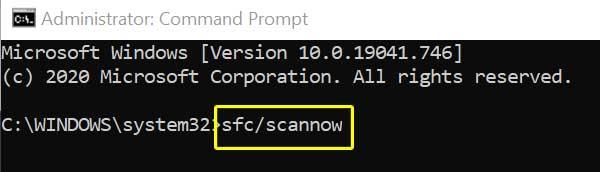
SFC /scannow
- Maintenant, attendez que le processus soit terminé.
- Assurez-vous de redémarrer votre ordinateur pour appliquer les modifications.
C’est ça, les gars. Nous espérons que ce guide vous a été utile. Si vous avez des questions, faites-le nous savoir dans le commentaire ci-dessous.
FAQ
Pourquoi DXGI_error_device_removed échoue-t-il avec le moteur de rendu DX11 ?
La fonction directx « DX11 Renderer :: tryMap » a échoué avec DXGI_ERROR_DEVICE_REMOVED (« La carte vidéo a été supprimée physiquement du système ou une mise à niveau du pilote de la carte vidéo s’est produite. « ). GPU : « NVIDIA GeForce GTX 780 Ti », pilote : 358991. Cette erreur est généralement causée par le plantage du pilote graphique ; essayez d’installer les derniers pilotes.
Pourquoi ma carte graphique ne fonctionne-t-elle pas correctement ?
Cette erreur est généralement causée par le plantage du pilote graphique ; essayez d’installer les derniers pilotes. Assurez-vous également que vous disposez d’une carte graphique prise en charge d’au moins 2 Go.
Pourquoi est-ce que j’obtiens une erreur DirectDraw lorsque je joue à des jeux ?
L’erreur DirectDraw lors de la lecture de jeux dans Windows 10 peut également se déclencher si la version de DirectX que vous utilisez est ancienne, corrompue ou manquante. Comme DirectX fait partie de Microsoft Windows, toutes ses mises à jour sont introduites via la mise à jour Windows uniquement.
Quelle est cette erreur DXGI_error_unsupported ?
L’erreur est DXGI_ERROR_UNSUPPORTED (« Non pris en charge. »). Cela est généralement dû au fait que le GPU ne dispose pas de la prise en charge minimale requise de DirectX. Pour les GPU NVIDIA, la prise en charge de DirectX 10.0 est requise. Pour AMD et les GPU d’autres fournisseurs, la prise en charge de DirectX 10.1 est requise
Pourquoi est-ce que j’obtiens une erreur DirectX chaque fois que je joue à des jeux ?
Selon de nombreux rapports précédents parmi les joueurs sur PC concernant la même erreur liée à DirectX sur différents jeux, il semble que si, au cas où, votre carte GPU est suffisamment obsolète et qu’elle ne prend pas en charge DirectX 11.0 ou supérieur, l’erreur particulière apparaîtra à chaque fois sur des jeux spécifiques au niveau de fonctionnalité matérielle DirectX 11 requis.
Pourquoi Battlefield 3 affiche DXGI_error_unsupported ?
Si vous recevez le message d’erreur : ‘Dxgi_error_unsupported ‘ en essayant de jouer à Battlefield 3, il y a probablement un problème avec votre carte graphique. Le message d’erreur est déclenché lorsque votre carte graphique ne prend pas en charge DirectX 10/11. Vous avez peut-être installé la version logicielle de DirectX 11, mais BF3 nécessite également une prise en charge matérielle.
Comment savoir si Direct3D est correctement installé ?
Lisez la boîte « Remarques » pour en savoir plus sur les erreurs avec Direct3D. Si DirectX est correctement installé, il affichera « Aucun problème trouvé ». Lisez la ligne « Niveaux de fonctionnalités » dans la section Pilotes pour voir quelles versions de DirectX votre carte vidéo prend en charge. Les programmes qui nécessitent une version autre que celles répertoriées ne fonctionneront pas sur votre ordinateur.
Quelle version de DirectX le jeu utilise-t-il ?
DirectX n’est pas un exécutable, et la version ou le fichier DirectX utilisé est déterminé par le jeu en question, pas par Windows ni par l’utilisateur (sauf lorsqu’un jeu a des options dans sa configuration).
Pourquoi DirectX ne fonctionne-t-il pas sur mon ordinateur ?
Si DirectX est correctement installé, il affichera « Aucun problème trouvé ». Lisez la ligne « Niveaux de fonctionnalités » dans la section Pilotes pour voir quelles versions de DirectX votre carte vidéo prend en charge. Les programmes qui nécessitent une version autre que celles répertoriées ne fonctionneront pas sur votre ordinateur. Vérifiez la section Fonctionnalités DirectX pour vous assurer que chaque ligne indique « Activé ».
Pourquoi ma carte graphique ne fonctionne-t-elle pas sur mon ordinateur portable ?
Cela peut se produire en raison d’une mauvaise installation de la carte graphique dans l’emplacement PCIe x16, d’un câble vidéo défectueux, de problèmes de pilote, de problèmes de compatibilité de la carte graphique, d’un câble d’affichage défectueux, de problèmes de carte mère (mobo défectueux ou emplacement PCIe), d’alimentation (PSU), de paramètres du BIOS, etc. .
Comment réparer la carte graphique Nvidia qui ne lit pas les vidéos ?
Faites un clic droit sur le pilote graphique Nvidia et sélectionnez Désactiver le périphérique Vos vidéos devraient maintenant être lues correctement sans aucun problème de carte graphique. 8. Désinstallez et réinstallez les pilotes Si la mise à jour de la carte graphique Nvidia n’a pas aidé ou si le problème de corruption vidéo est apparu après la mise à jour, cela indique que les pilotes n’ont pas été installés correctement.
Que faire si votre carte graphique tombe en panne dans les jeux ?
Effectuez une recherche rapide en ligne en utilisant le titre du jeu, une description de votre problème ou tout message d’erreur affiché. Consultez Internet pour voir si d’autres ont signalé le même problème et si une solution est publiée.Une autre bonne ressource est le site Intel Graphics Communities.
Qu’est-ce qu’une erreur de pilote de carte graphique et vidéo ?
La plupart des erreurs de pilote de carte graphique et vidéo se produisent lorsque le pilote requis est manquant, corrompu ou obsolète. En cas d’erreur liée au pilote de carte graphique et vidéo, votre système d’exploitation ne pourra pas accéder ou utiliser au mieux les fonctionnalités de votre carte graphique ou vidéo.
